Melden Sie sich bei Ihrem Linode-Konto an und gehen Sie zum Linode Marketplace.
Suchen Sie ONLYOFFICE Docs in der Kategorie Productivity (Produktivität) und öffnen Sie die Anwendung.
Sie werden zu einer Seite weitergeleitet, auf der Sie alle erforderlichen Optionen einrichten können. Folgende Parameter stehen zur Verfügung:
ONLYOFFICE Docs-Setup:
- JSON Web Token wird zum Aktivieren oder Deaktivieren der Token-Validierung verwendet. Dieser Wert ist standardmäßig auf true (wahr) gesetzt. Das Token wird in der Konfiguration hinzugefügt, wenn der Dokumenteneditor initialisiert wird und während des Austauschs von Befehlen zwischen internen ONLYOFFICE Docs-Diensten.
- Secret key (Geheimer Schlüssel) wird verwendet, um einen geheimen Schlüssel anzugeben, der in JSON Web Token und seiner Validierung verwendet wird. Wenn dieser Parameter leer gelassen wird, wird der geheime Schlüssel ab ONLYOFFICE Docs v7.2 automatisch generiert.
- ONLYOFFICE Docs version (ONLYOFFICE Docs-Version) wird verwendet, um die Version von ONLYOFFICE Docs anzugeben, die installiert werden soll. Lassen Sie es leer, um die neueste Version zu installieren. Sehen Sie sich die verfügbare Versionen auf Docker Hub an.
- SSL Certificate (SSL-Zertifikat) wird zum Aktivieren oder Deaktivieren des HTTPS-Protokolls verwendet. Setzen Sie es auf true (wahr), um automatisch TLS/SSL-Zertifikate zu generieren. Das SSL-Zertifikat ist ein digitales Zertifikat, das die Identität einer Website authentifiziert und eine verschlüsselte Verbindung ermöglicht.
- Domain name (Domänenname) wird verwendet, um den Domänennamen anzugeben, für den Ihre TLS/SSL-Zertifikate ausgestellt wurden. Wenn kein Wert eingegeben wird, wird der Standard-rDNS-Wert der Compute-Instanz verwendet.
- Sub Domain name (Unterdomänenname) wird verwendet, um die Unterdomäne anzugeben, für die TLS/SSL-Zertifikate generiert werden. Dies ist ein optionaler Parameter.
- Email (E-Mail) wird verwendet, um die E-Mail-Adresse anzugeben, um Zertifikate korrekt zu generieren.
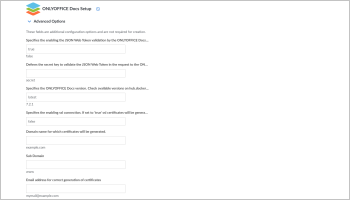
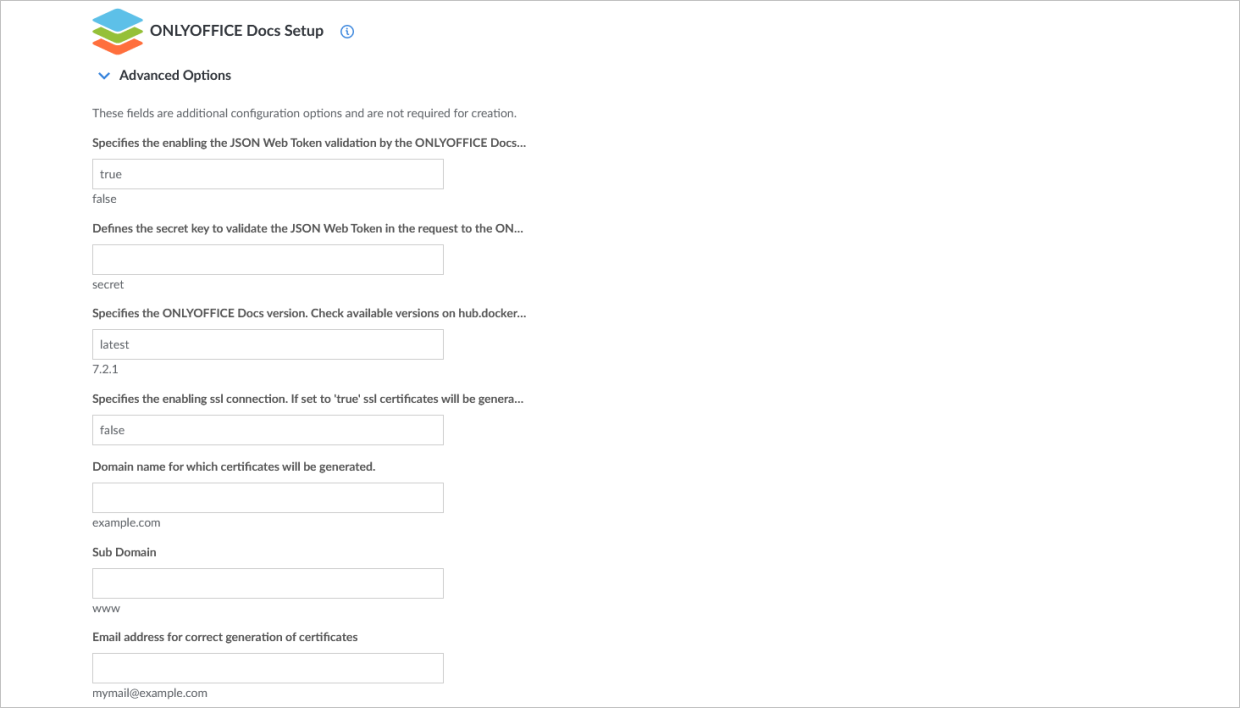
Linode-Setup:
- Image - ONLYOFFICE Docs wird nur auf Ubuntu 22.04 LTS unterstützt.
- Region wird verwendet, um die beste Region für Ihren aktuellen Standort auszuwählen.
- Linode Plan wird verwendet, um einen geeigneten Plan für Ihre Bedürfnisse auszuwählen. Alle aufgeführten Plantypen und -größen können verwendet werden.
- Linode Lable (Linode-Label) wird verwendet, um einen Namen für einen neuen Linode festzulegen.
- Root password (Root-Kennwort) wird verwendet, um ein Admin-Kennwort festzulegen.
- SSH Keys (SSH-Schlüssel) wird verwendet, um einen verfügbaren SSH-Schlüssel auszuwählen.
- Attach a VLAN (VLAN anschließen) wird verwendet, um ein privates L2 Virtual Local Area Network zwischen Linoden zu erstellen.
- Add-ons (Add-Ons) wird verwendet, um zusätzliche Funktionen auf Ihr Linode anzuwenden, wie Backups (Sicherungskopien) und Private IP.
Weitere Informationen und eine detaillierte Beschreibung der Einrichtung von Linode finden Sie in der Anleitung Creating a Compute Instance (Erstellen einer Compute-Instanz).
Nachdem alle Konfigurationen eingestellt und abgeschlossen sind, klicken Sie auf die Schaltfläche Create Linode (Linode erstellen), um den Installationsvorgang zu starten. ONLYOFFICE Docs wird in wenigen Minuten automatisch gestartet.